ফটোশপে টেক্সট বর্ডার তৈরি করা টেক্সটকে আরও স্পষ্ট করে তুলতে সাহায্য করার জন্য একটি প্রয়োজনীয় দক্ষতা। আপনি যদি একজন শিক্ষানবিস হন এবং এটি কীভাবে করবেন তা জানেন না, তাহলে আজকের নিবন্ধটি আপনাকে ফটোশপে সুন্দর টেক্সট বর্ডার তৈরি করার পদ্ধতি সম্পর্কে বিস্তারিতভাবে নির্দেশনা দেবে। কয়েকটি সহজ ধাপ অনুসরণ করে।
 |
| ফটোশপে টেক্সট বর্ডার তৈরির সহজ নির্দেশাবলী |
ফটোশপে টেক্সট বর্ডার তৈরির সুবিধা
ফটোশপে টেক্সট বর্ডার যোগ করলে আপনার ডিজাইনে টেক্সট আরও স্পষ্ট হয়ে ওঠে। টেক্সট বর্ডার প্রয়োগ করলে জটিল ব্যাকগ্রাউন্ডে টেক্সট পড়া সহজ হয়, যা আপনার গ্রাফিক ডিজাইনে এক উজ্জ্বলতা যোগ করে।
বিশেষ করে, এই বৈশিষ্ট্যটি ফটোশপে ছায়া, আভা বা গ্রেডিয়েন্টের মতো অনেক সৃজনশীল প্রভাব সমর্থন করে।
ফটোশপে টেক্সট বর্ডার তৈরির প্রধান সুবিধা হলো কন্ট্রাস্ট বৃদ্ধি করা, যার ফলে কন্টেন্টটি আলাদাভাবে ফুটে ওঠে এবং সামগ্রিক ডিজাইনে সামঞ্জস্য বজায় থাকে।
ফটোশপে টেক্সট বর্ডার তৈরি করার সহজ পদ্ধতি
ফটোশপে টেক্সট বর্ডার তৈরি করার বিস্তারিত ধাপগুলি নিচে দেওয়া হল, চলুন এটি করে ফেলি।
ধাপ ১: প্রথমে, ফটোশপ খুলুন এবং একটি টেক্সট লেয়ার তৈরি করুন, তারপর টেক্সট লেয়ারে ডান-ক্লিক করুন এবং ব্লেন্ডিং অপশন নির্বাচন করুন।
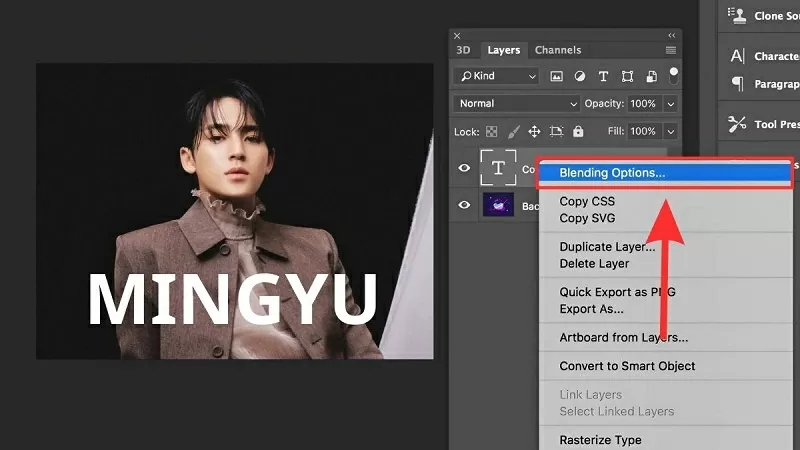 |
| ব্লেন্ডিং অপশনে ক্লিক করুন। |
ধাপ ২: যখন আপনি লেয়ার স্টাইল প্যানেলটি খুলবেন, তখন আপনি লেয়ারটিকে সূক্ষ্মভাবে সুরক্ষিত এবং ডিজাইন করার জন্য একাধিক বিকল্প দেখতে পাবেন। টেক্সটের জন্য একটি বর্ডার তৈরি করতে, স্ট্রোক আইটেমটি নির্বাচন করুন। এবং সেখানে কয়েকটি প্যারামিটার সামঞ্জস্য করুন।
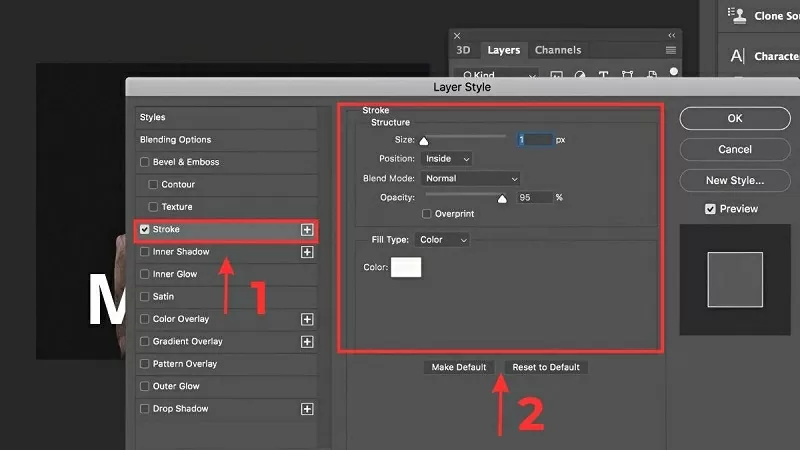 |
| স্ট্রোক নির্বাচন করুন |
ধাপ ৩: অ্যাডজাস্ট করার পর, ফটোশপে একটি টেক্সট বর্ডার তৈরির ধাপগুলি সম্পূর্ণ করতে OK বোতামে ক্লিক করুন।
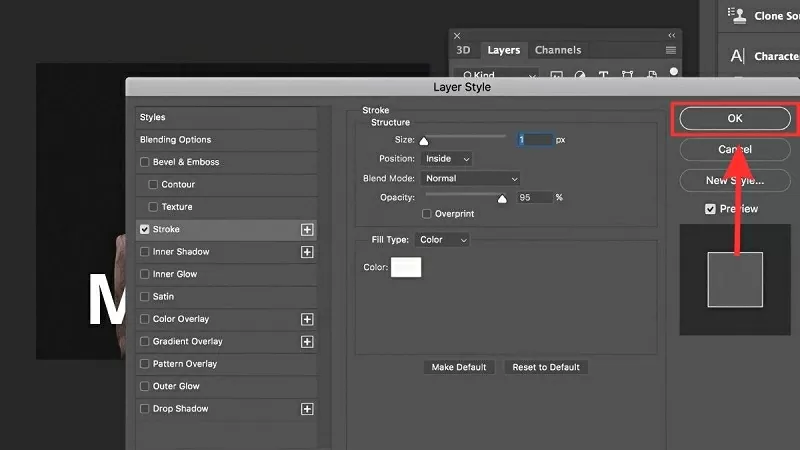 |
| সামঞ্জস্য করার পরে, ঠিক আছে টিপুন |
উপরে ফটোশপে টেক্সট বর্ডার তৈরি করার একটি বিস্তারিত নির্দেশিকা দেওয়া হল যা আপনাকে সহজেই পেশাদার ডিজাইন তৈরি করতে এবং সম্পাদন করতে সাহায্য করবে।
[বিজ্ঞাপন_২]
উৎস



![[ছবি] সাধারণ সম্পাদক টো লাম হ্যানয় শহরে ভোটারদের সাথে দেখা করছেন](https://vphoto.vietnam.vn/thumb/1200x675/vietnam/resource/IMAGE/2025/9/23/d3d496df306d42528b1efa01c19b9c1f)
![[ছবি] প্রধানমন্ত্রী ফাম মিন চিন আইইউইউ-এর স্টিয়ারিং কমিটির ১৪তম বৈঠকে সভাপতিত্ব করছেন](https://vphoto.vietnam.vn/thumb/1200x675/vietnam/resource/IMAGE/2025/9/23/a5244e94b6dd49b3b52bbb92201c6986)

![[ছবি] কেন্দ্রীয় পার্টি এজেন্সিগুলির পার্টি প্রতিনিধিদের প্রথম কংগ্রেস, ২০২৫-২০৩০ মেয়াদে, একটি প্রস্তুতিমূলক অধিবেশন অনুষ্ঠিত হয়েছে।](https://vphoto.vietnam.vn/thumb/1200x675/vietnam/resource/IMAGE/2025/9/23/e3a8d2fea79943178d836016d81b4981)
























































































মন্তব্য (0)